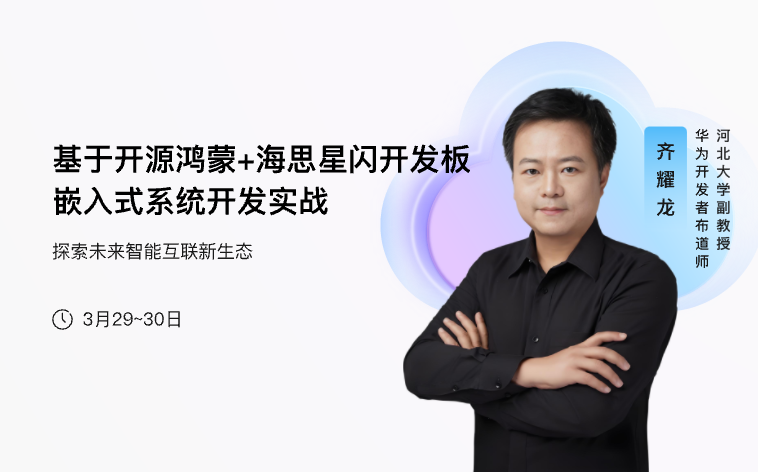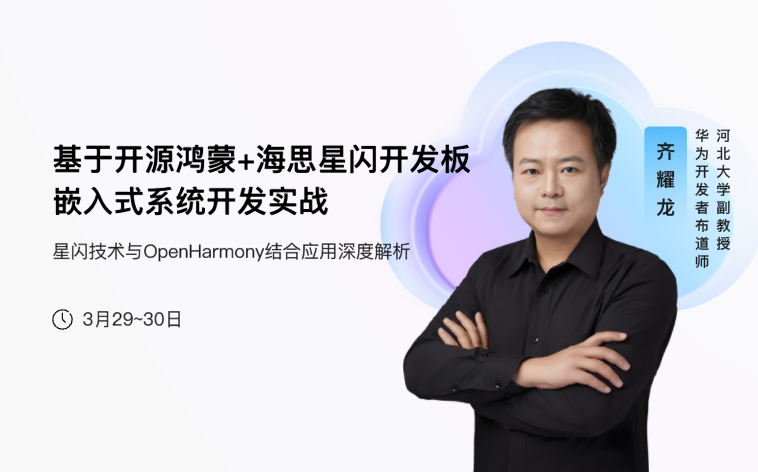-
问题描述 :arm64架构Linux操作系统的客户端上,点击Java集成远程控制台,下载kvm.jnlp文件后,点击无反应处理过程 :arm64版本的OpenJDK中,未集成启动jnlp文件用的javaws,导致jnlp文件无法启动。BMC规格中并未支持在arm64架构的客户端上运行Java集成远程控制台,但此问题可以通过替代工具解决。解决方案 :使用IcedTea Web替代javaws启动jnlp文件。以UOS为例:1. 在有网络的前提下,打开命令行,并输入 apt-get install icedtea-netx2. 可能提示需要安装依赖,此时按提示输入 apt-get install –fix-broken 下载依赖,包括JRE 11等,共计大概200MB3. 下载kvm.jnlp,右击 –> 打开方式 -> IcedTea Web Start,或使用命令行cd到kvm.jnlp所在目录后运行 javaws kvm.jnlp转自:https://support.huawei.com/enterprise/zh/knowledge/EKB1100051165
-
环境配置:Atlas800 9000 centos7.6 C72B050问题现象:reboot重启花屏进入OS前,花屏 解决方法:mv /lib/modules/4.14.0-115.el7a.0.1.aarch64/kernel/drivers/gpu/drm/hisilicon/hibmc/hibmc-drm.ko.xz ./ 备份原生驱动文件 cp hibmc-drm_centos7.6.ko /lib/modules/4.14.0-115.el7a.0.1.aarch64/kernel/drivers/gpu/drm/hisilicon/hibmc/hibmc-drm.ko 替换驱动文件(文件见附件) depmod -a 确保依赖加载无误 dracut -f 更新intramfs文件 lsinitrd /boot/initramfs-4.14.0-115.el7a.0.1.aarch64.img |grep -i hibmc-drm.ko 查看intramfs文件是否包含替换的ko文件reboot 需要下一次重启生效如下未出现花屏
-
最近想在鲲鹏上尝试部署虚拟机,宿主机os是centos7.6,请问下qemu和kvm用系统自带版本就行,还是有更好的版本推荐呢?
-
2020-09-14:KVM和XEN虚拟化的区别?#福大大架构师每日一题#
-
在服务器已经安装好后操作提前先说,如果后期有用到virt-manager(不建议使用图形方式安装) 下面两个可选项需要升级(升级的时间有点长,本人后面才发现要用到的,然后进行了升级)安装虚拟化相关组件 说明本章节的操作需要外网可用或已配置本地源。 1 、安装虚拟化相关组件.(时间有点长)yum -y install qemu* libvirt* AAVMF virt-install ----结束2、创建 qemu-kvm 软链接 步骤1 创建qemu-kvm软链接。 ln -sf /usr/libexec/qemu-kvm /usr/bin/3、验证环境virsh -version4、创建虚拟机(1)启动libvertd服务并且设置开机自启,查看服务状态systemctl start libvirtdsystemctl enable libvirtd(2)创建存储池目录,配置目录权限mkdir -p /home/kvm/images chown root:root /home/kvm/imageschmod 755 /home/kvm/images (3)定义一个存储池并且绑定目录,建议基于文件夹的存储池、激活、设置开机启动。virsh pool-define-as StoragePool --type dir --target /home/kvm/images virsh pool-build StoragePoolvirsh pool-start StoragePool virsh pool-autostart StoragePool(4)查看存储池的信息virsh pool-info StoragePool virsh pool-list注意:删除存储池的步骤virsh pool-destroy StoragePool virsh pool-undefine StoragePool virsh pool-delete StoragePool5、创建虚拟机磁盘空间(除克隆外,如果在当前服务器再次创建虚拟机,此步骤开始,前面步骤不变,网桥,虚拟网口都不需要更改)(1)创建卷创建名称为1.img,所在存储池为StoragePool,容量为50G,初始分配1G,文件格 式类型为qcow2, 硬盘文件的格式必须为qcow2格式virsh vol-create-as --pool StoragePool --name 1.img --capacity 50G --allocation 1G --format qcow2 virsh vol-delete --pool StoragePool --vol Centos1.img //删除img(2)查看卷信息virsh vol-info /home/kvm/images/1.img6、创建虚拟机(1) 创建虚拟机vm1,虚拟机分配4个CPU、8G内存,使用1.img作为磁盘空间,安装 CentOS7.6系统。 brctl addbr br1 virt-install --name=vm1 --vcpus=4 --ram=8192 --disk path=/home/kvm/images/1.img,format=qcow2,size=50,bus=virtio --cdrom /tmp/CentOS-7-aarch64-Everything-7.6.iso --network bridge=br1,model=virtio --force --autostart --host-device 可以加pci(注意:如果配置的网络模式是nat 那么把--network bridge=br1,model=virtio 这个去掉,我选择的是nat模式)如果出现下面出现不能识别参数,认真看是否多了空格什么的?,箭头部分的空格是出现错误的根本原因(2)有!号的都需要设置(q 退出,b 安装 F1 帮助 r 刷新)https://blog.51cto.com/13885323/2156671(安装方法连接)上面字符界面操作方式先输入序号,然后回车,就会进去对应的配置界面,配置界面不要输入q ,往下走直接 输入c就可以。Time setting 时区设置 1 1 先随便写,有感叹号的一定要设置掉,不然 按b 没有用,设置完之后输入b 然后回车7、如果关掉虚拟机之后怎么再次进去呢?virsh start vm2 // 启动虚拟机 通过 virsh list --all 查看是否启动virsh console vm2 //进入系统8、配置虚拟机nat 网络配置在安装虚拟机的时候,因为使用的是nat网络,进入系统之后找到静态配置ip 的文件 ,/etc/sysconfig/network-scripts(下图配置文件名称只做参考)(1) vi ifcfg-eht0,配置下图,箭头几处即可,ip地址具体根据实际情况而定 (2)验证两边ping ip 能够通即可9、克隆虚拟机步骤1 关闭虚拟机vm1,执行virt-install软件包中的virt-clone命令克隆出虚拟机vm10。 virt-clone -o vm1 -n vm10 -f /home/kvm/images/10.img 其中,-o选项表示源虚拟机,-n选项表示新创建的虚拟机,-f 表示新创建的虚拟机使用 宿主机上的文件作为镜像文件。说明以上命令执行完成后,名为 vm10 的虚拟机就创建成功了,分配给vm10的cpu、内存、硬盘、网 络都和vm1一致,vm10的CPU和网络分配需要单独配置。 步骤2 执行 virsh list --all 命令查看创建的虚拟机状态。步骤3 修改虚拟机主机名。 由于克隆的虚拟机具有和vm1一样的主机名和IP,因此需要登录vm10,执行如下命令 修改主机名。hostnamectl --static set-hostname vm10 步骤4 修改虚拟机IP。 11、添加atlas 卡 ,使用virt-manager (以下步骤为图形方式添加pci设备,建议使用其他方式)(1)首先需要升级(如果已经升级可以不用升级)(2)运行virt-manager,如下图,然后选择你要插入卡的虚拟机,点击open按钮(3)然后点击灯泡按钮,选择addHardware(4)选择PCI Host Device(5)如下图选择,主机查询下有多少81到84 ,随便选一项吧成功12、后面可参考驱动和开发环境指针中的开发环境和运行环境合设步骤操作注意:1、删除虚拟机删除虚拟机命令有错,virsh undefine 虚拟机名称出现:运行安装 命令出现下列提示解决方案:打开下图文件,然后把命令中的bridge 改成下图文件中的bridge name问题:1、执行该指令的时候pip3.7.5 install numpy==1.16.0 --user 出现下图错误,重复执行几次会OK,感觉是网络问题(没有下载完就结束)
-
2020-09-08:KVM和OpenStack的区别?
-
尝试过了 hd、cdrom都是进pxehttps://bbs.huaweicloud.com/forum/thread-51938-1-1.htmledk2.git-aarch64-0-20200309.1368.g8c654bb3ec.noarch edk2.git-0-20200309.1368.g8c654bb3ec.aarch64 edk2.git-tools-0-20200309.1368.g8c654bb3ec.aarch64 edk2.git-ovmf-x64-0-20200309.1368.g8c654bb3ec.noarchCompiled against library: libvirt 5.6.0 Using library: libvirt 5.6.0 Using API: QEMU 5.6.0 Running hypervisor: QEMU 4.0.1Compiled against library: libvirt 5.2.0 Using library: libvirt 5.2.0 Using API: QEMU 5.2.0 Running hypervisor: QEMU 4.2.0Compiled against library: libvirt 5.6.0 Using library: libvirt 5.6.0 Using API: QEMU 5.6.0 Running hypervisor: QEMU 4.2.0arm平台下创建的kvm通过pxe安装 安装完成后 设置boot dev='hd'启动不生效 还是重新进入了pxe 以下是我的xml内容 有人遇到相同的情况吗?<domain type='kvm' xmlns:qemu='http://libvirt.org/schemas/domain/qemu/1.0'> <name>centos7</name> <uuid>dd59513f-00a7-4d07-8a7d-7a9311bf77b8</uuid> <memory unit='KiB'>16777216</memory> <currentMemory unit='KiB'>16777216</currentMemory> <vcpu placement='static'>8</vcpu> <os> <type arch='aarch64' machine='virt-4.0'>hvm</type> <loader readonly='yes' type='pflash'>/usr/share/edk2.git/aarch64/QEMU_EFI-pflash.raw</loader> <nvram>/var/lib/libvirt/qemu/nvram/rhel7-aarch64_VARS.fd</nvram> <boot dev='network'/> </os> <features> <acpi/> <apic/> <pae/> <gic version='3'/> </features> <cpu mode='host-passthrough' check='none'/> <clock offset='localtime'> <timer name='rtc' tickpolicy='catchup' track='guest'/> </clock> <on_poweroff>destroy</on_poweroff> <on_reboot>restart</on_reboot> <on_crash>destroy</on_crash> <devices> <emulator>/usr/local/bin/qemu-system-aarch64</emulator> <disk type='file' device='disk'> <driver name='qemu' type='qcow2' cache='writeback' io='threads' discard='unmap'/> <source file='/home/centos7_sda.qcow2'/> <target dev='sda' bus='sata'/> <address type='drive' controller='0' bus='0' target='0' unit='0'/> </disk> <controller type='scsi' index='0' model='virtio-scsi'> <address type='pci' domain='0x0000' bus='0x00' slot='0x07' function='0x0'/> </controller> <controller type='scsi' index='1' model='virtio-scsi'> <address type='pci' domain='0x0000' bus='0x00' slot='0x08' function='0x0'/> </controller> <controller type='scsi' index='2' model='virtio-scsi'> <address type='pci' domain='0x0000' bus='0x00' slot='0x09' function='0x0'/> </controller> <controller type='scsi' index='3' model='virtio-scsi'> <address type='pci' domain='0x0000' bus='0x00' slot='0x0a' function='0x0'/> </controller> <controller type='scsi' index='4' model='virtio-scsi'> <address type='pci' domain='0x0000' bus='0x00' slot='0x0b' function='0x0'/> </controller> <controller type='scsi' index='5' model='virtio-scsi'> <address type='pci' domain='0x0000' bus='0x00' slot='0x0c' function='0x0'/> </controller> <controller type='scsi' index='6' model='virtio-scsi'> <address type='pci' domain='0x0000' bus='0x00' slot='0x0d' function='0x0'/> </controller> <controller type='scsi' index='7' model='virtio-scsi'> <address type='pci' domain='0x0000' bus='0x00' slot='0x0e' function='0x0'/> </controller> <controller type='scsi' index='8' model='virtio-scsi'> <address type='pci' domain='0x0000' bus='0x00' slot='0x0f' function='0x0'/> </controller> <controller type='scsi' index='9' model='virtio-scsi'> <address type='pci' domain='0x0000' bus='0x00' slot='0x10' function='0x0'/> </controller> <controller type='scsi' index='10' model='virtio-scsi'> <address type='pci' domain='0x0000' bus='0x00' slot='0x11' function='0x0'/> </controller> <controller type='pci' index='0' model='pcie-root'/> <controller type='pci' index='1' model='pcie-root-port'> <model name='pcie-root-port'/> <target chassis='1' port='0x8'/> <address type='pci' domain='0x0000' bus='0x00' slot='0x01' function='0x0' multifunction='on'/> </controller> <controller type='pci' index='2' model='pcie-root-port'> <model name='pcie-root-port'/> <target chassis='2' port='0x9'/> <address type='pci' domain='0x0000' bus='0x00' slot='0x01' function='0x1'/> </controller> <controller type='pci' index='3' model='pcie-to-pci-bridge'> <model name='pcie-pci-bridge'/> <address type='pci' domain='0x0000' bus='0x02' slot='0x00' function='0x0'/> </controller> <controller type='pci' index='4' model='pcie-root-port'> <model name='pcie-root-port'/> <target chassis='4' port='0xa'/> <address type='pci' domain='0x0000' bus='0x00' slot='0x01' function='0x2'/> </controller> <controller type='sata' index='0'> <address type='pci' domain='0x0000' bus='0x03' slot='0x01' function='0x0'/> </controller> <interface type='network'> <mac address='00:16:3b:17:40:7b'/> <source network='default'/> <model type='virtio'/> <address type='pci' domain='0x0000' bus='0x01' slot='0x00' function='0x0'/> </interface> <serial type='pty'> <target type='system-serial' port='0'> <model name='pl011'/> </target> </serial> <console type='pty'> <target type='serial' port='0'/> </console> <input type='mouse' bus='ps2'/> <graphics type='vnc' port='45005' autoport='no' listen='0.0.0.0' keymap='en-us'> <listen type='address' address='0.0.0.0'/> </graphics> <video> <model type='vga' vram='8192' heads='1' primary='yes'/> <address type='pci' domain='0x0000' bus='0x03' slot='0x02' function='0x0'/> </video> </devices> </domain>
-
1 软硬件配置类别子项版本 硬件CPU鲲鹏920网络1822网卡存储SATA 4T内存--OSCentOS7.7Kernel4.18.0-80.7.2.el7.aarch64 2 组网配置不涉及 3 问题3.1 问题描述:编译安装qemu-4.2.0后,使用qemu安装OS时,使能--enable-kvm后卡主,不使能--enable-kvm则能正常进入安装界面1)使能--enable-kvm的安装命令,安装后卡主:qemu-system-aarch64 -bios /home/QEMU_EFI.bios -M virt -m 8G -cpu host --enable-kvm -cdrom /home/OS/CentOS-7-aarch64-Everything-1810.iso –nographic –curses2)不使能--enable-kvm的安装命令,安装后能正常进入安装界面:qemu-system-aarch64 -bios QEMU_EFI.bios -M virt -m 8G -cpu cortex-a57 -cdrom home/OS/CentOS-7-aarch64-Everything-1810.iso -nographic -curses编译qemu-4.2.0wget https://download.qemu.org/qemu-4.2.0.tar.xztar -xf qemu-4.2.0.tar.xzcd qemu-4.2.0./configure –prefix=/usr/local/qemu-4.2.0make -j 16 && make install 3.2 问题分析:1.尝试在启动命令中添加串口输出-serial file:/tmp/serial.out,发现串口无任何输出,串口参数设置参考:http://blog.sina.com.cn/s/blog_a1e6528101019xmm.html2.换到CentOS7.6操作系统执行同样命令,发现有coredump报错:qemu-system-aarch64: PMU: KVM_SET_DEVICE_ATTR: Invalid argumentqemu-system-aarch64: failed to set irq for PMUAborted (core dumped)找到解决办法https://vanducuy.wordpress.com/2019/09/09/qemu-install-fedora-28-on-aarch64-failed/,需要添加-machine gic-version=33. 换到CentOS7.7上添加-machine gic-version=3,成功进入安装界面,问题解决3.3 问题结论:CentOS7.7上进程无法coredump,在CetnOS7.6上执行coredump,根据报错发现需要指定GICV3的版本,添加-machine gic-version=3选项后解决。
-
关注华为云的同学们知道,最近华为云上线了不少基于KVM虚拟化平台的一系列实例,可是有同学要问问题了,我也想体验一下新类型,使用我以前的镜像可以吗? 这个问题是这样滴,判断镜像是否支持KVM虚拟化平台,要看看镜像内部是否具备了KVM驱动以及是否对磁盘标识做了屏蔽虚拟化差异处理,搞定这两点就没问题了 总体四大步: [*]使用已有镜像发放一台通用型Xen云服务器 [*]优化云服务器 [*]制作私有镜像 [*]发放KVM实例 其中优化云服务器使用以下几个步骤: [*]登陆云服务器,检查是否安装了PVDriver,如安装,参考卸载 [*]安装Vmtools( 仅windows涉及) [*]加载KVM Virtio驱动 [*]修改磁盘标识符 关于官方对于镜像优化的资料可参考:Linux镜像优化 Windows镜像优化 以下就是小编手把手教你操作哦,以CentOS系列为例~ 使用CentOS 6.3镜像,发放一台通用型1代云服务器使用密码或密钥登陆 首先检查是否安装了PVDriver E9A0BBAD-F71D-4336-AEED-81101041403F.png (5.38 KB, 下载次数: 0) 下载附件 前天 16:28 上传 如果安装则卸载PVDriver CCCF1C60-FC83-42A0-BAB0-ACAC8E865CD5.png (7.44 KB, 下载次数: 0) 下载附件 前天 16:31 上传 卸载完成后重启云服务器 按照操作指导添加KVM驱动,编辑/etc/dracut.conf 中 add_drivers这一行,添加Xen及KVM驱动 BDB0C48C-6036-47FA-B821-DA10979A1CD1.png (18.72 KB, 下载次数: 0) 下载附件 前天 16:31 上传 添加完成保存后退出 执行dracut -f 重新生成initrd 293944FC-1241-4E38-8B67-D9D829AF199F.png (1.9 KB, 下载次数: 0) 下载附件 前天 16:32 上传 接着分别执行以下两条检查是否加载了原生KVM驱动模块(kernel自带哦) lsinitrd /boot/initramfs-`uname -r`.img | grep xenlsinitrd /boot/initramfs-`uname -r`.img | grep virtio B55E10B8-99E7-4141-881B-4A1276BBAF32.png (17.64 KB, 下载次数: 0) 下载附件 前天 16:33 上传 检查/etc/fstab 及 /boot/grub.conf 中磁盘标识是否修改为UUID方式 CF56A73C-402B-4283-93A4-82287A7FDCF3.png (14.76 KB, 下载次数: 0) 下载附件 前天 16:35 上传 CE478BB0-C2E2-4845-A704-BEC407534891.png (16.89 KB, 下载次数: 0) 下载附件 前天 16:36 上传 小编的镜像已经修改过了,没有修改的同学可以参考下面的链接修改,很详细哦http://support.huaweicloud.com/usermanual-ims/zh-cn_topic_0037352187.html#ZH-CN_TOPIC_0037352187__zh-cn_topic_0036684071_section6583579215424 将该云服务器关机并制作为私有镜像 20F49D0B-9BAE-4D36-AAF6-20A47F579B25.png (16.01 KB, 下载次数: 0) 下载附件 前天 16:38 上传 使用私有镜像发放KVM实例检查一下效果 陆OK , 撒花~! 584A8AFC-C8F1-4C24-A634-49273049BE8E.png (14.49 KB, 下载次数: 0) 下载附件 前天 16:38 上传
-
本帖最后由 沙书记 于 2017-11-7 16:56 编辑 关注华为云的同学们知道,最近华为云上线了不少基于KVM虚拟化平台的一系列实例,可是有同学要问问题了,我也想体验一下新类型,使用我以前的镜像可以吗? 这个问题是这样滴,判断镜像是否支持KVM虚拟化平台,要看看镜像内部是否具备了KVM驱动以及是否对磁盘标识做了屏蔽虚拟化差异处理,搞定这两点就没问题了 总体四大步: [*]使用已有镜像发放一台通用型Xen云服务器 [*]优化云服务器 [*]制作私有镜像 [*]发放KVM实例 其中优化云服务器使用以下几个步骤: [*]登陆云服务器,检查是否安装了PVDriver,如安装,参考卸载 [*]安装Vmtools( 仅windows涉及) [*]加载KVM Virtio驱动 [*]修改磁盘标识符 关于官方对于镜像优化的资料可参考:Linux镜像优化 Windows镜像优化 以下就是小编手把手教你操作哦,以CentOS系列为例~ 使用CentOS 6.3镜像,发放一台通用型1代云服务器使用密码或密钥登陆 首先检查是否安装了PVDriver 4359 如果安装则卸载PVDriver 4361 卸载完成后重启云服务器 按照操作指导添加KVM驱动,编辑/etc/dracut.conf 中 add_drivers这一行,添加Xen及KVM驱动 4362 添加完成保存后退出 执行dracut -f 重新生成initrd 4363 接着分别执行以下两条检查是否加载了原生KVM驱动模块(kernel自带哦) lsinitrd /boot/initramfs-`uname -r`.img | grep xenlsinitrd /boot/initramfs-`uname -r`.img | grep virtio 4364 检查/etc/fstab 及 /boot/grub.conf 中磁盘标识是否修改为UUID方式4365 4366小编的镜像已经修改过了,没有修改的同学可以参考下面的链接修改,很详细哦http://support.huaweicloud.com/usermanual-ims/zh-cn_topic_0037352187.html#ZH-CN_TOPIC_0037352187__zh-cn_topic_0036684071_section6583579215424 将该云服务器关机并制作为私有镜像 4367 使用私有镜像发放KVM实例检查一下效果 陆OK , 撒花~! 4368
-
周所周知,XEN虚拟机的磁盘分区盘符命名是/dev/xvd*,KVM虚拟机的磁盘分区盘符命名是/dev/vd*,那么如何统一KVM和XEN虚拟机的磁盘分区盘符命名方式,使得统一个镜像在XEN和KVM下能兼容使用呢。 1、以CentOS7.1为例,执行blkid命令获取根分区分区对应的UUID并记录下来,编辑/boot/grub2/grub.cfg文件,使用根分区的UUID来配置boot项。如果根分区已经使用UUID形式则不需要修改。 [code][root@PEK1000012301 ~]# blkid /dev/xvda2: UUID="4eb40294-4c6f-4384-bbb6-b8795bbb1130" TYPE="xfs" /dev/xvda1: UUID="2de37c6b-2648-43b4-a4f5-40162154e135" TYPE="swap" [/code] 修改前: [code][root@CTU1000028010 ~]# cat /boot/grub2/grub.cfg …… menuentry 'Red Hat Enterprise Linux Server 7.1 (Maipo), with Linux 3.10.0-229.el7.x86_64' --class fedora --class gnu-linux --class gnu --class os --unrestricted $menuentry_id_option 'gnulinux-3.10.0-229.el7.x86_64-advanced-4eb40294-4c6f-4384-bbb6-b8795bbb1130' { load_video set gfxpayload=keep insmod gzio insmod part_msdos insmod xfs set root='hd0,msdos2' if [ x$feature_platform_search_hint = xy ]; then search --no-floppy --fs-uuid --set=root --hint='hd0,msdos2'4eb40294-4c6f-4384-bbb6-b8795bbb1130 else search --no-floppy --fs-uuid --set=root 4eb40294-4c6f-4384-bbb6-b8795bbb1130 fi linux16 /boot/vmlinuz-3.10.0-229.el7.x86_64 root=/dev/xvda2 ro crashkernel=auto rhgb quiet LANG=en_US.UTF-8 initrd16 /boot/initramfs-3.10.0-229.el7.x86_64.img } [/code] 说明: 根据/boot/grub/grub.conf配置文件里标记的根分区,找到root=/dev/xvda2,再根据blkid命令获取的分区对应UUID将root分区改成UUID形式root=UUID=4eb40294-4c6f-4384-bbb6-b8795bbb1130。 修改后 [code][root@CTU1000028010 ~]# cat /boot/grub2/grub.cfg …… menuentry 'Red Hat Enterprise Linux Server 7.1 (Maipo), with Linux 3.10.0-229.el7.x86_64' --class fedora --class gnu-linux --class gnu --class os --unrestricted $menuentry_id_option 'gnulinux-3.10.0-229.el7.x86_64-advanced-4eb40294-4c6f-4384-bbb6-b8795bbb1130' { load_video set gfxpayload=keep insmod gzio insmod part_msdos insmod xfs set root='hd0,msdos2' if [ x$feature_platform_search_hint = xy ]; then search --no-floppy --fs-uuid --set=root --hint='hd0,msdos2'4eb40294-4c6f-4384-bbb6-b8795bbb1130 else search --no-floppy --fs-uuid --set=root 4eb40294-4c6f-4384-bbb6-b8795bbb1130 fi linux16 /boot/vmlinuz-3.10.0-229.el7.x86_64 root=UUID=4eb40294-4c6f-4384-bbb6-b8795bbb1130 ro crashkernel=auto rhgb quiet LANG=en_US.UTF-8 initrd16 /boot/initramfs-3.10.0-229.el7.x86_64.img }[/code] 2、以CentOS7.1为例,执行blkid命令获取所有分区对应的UUID并记录下来,编辑/etc/fstab文件,使用分区的UUID来配置分区自动挂载。 [code][root@CTU1000028010 ~]# blkid /dev/xvda2: UUID="4eb40294-4c6f-4384-bbb6-b8795bbb1130" TYPE="xfs" /dev/xvda1: UUID="2de37c6b-2648-43b4-a4f5-40162154e135" TYPE="swap"[/code] 修改前 [code][root@CTU1000028010 ~]# cat /etc/fstab /dev/xvda2 / xfs defaults 0 0 /dev/xvda1 swap swap defaults 0 0[/code] 修改后 [code][root@CTU1000028010 ~]# cat /etc/fstab UUID=4eb40294-4c6f-4384-bbb6-b8795bbb1130 / xfs defaults 0 0 UUID=2de37c6b-2648-43b4-a4f5-40162154e135 swap swap defaults 0 0[/code]
-
本帖最后由 达康书记 于 2017-9-13 17:47 编辑平时我们经常碰到要制作镜像的情形,OpenStack推荐了比较多的工具,比如KIWI,Diskimage-builder和virt-builder等。 [code]https://docs.openstack.org/image-guide/create-images-automatically.html[/code] 那么为了避免KVM和XEN下多次制作镜像,如何使用KIWI制作KVM和XEN同时适用的归一化镜像呢? 首先啥是KIWI? [code]https://doc.opensuse.org/projects/kiwi/doc/ https://github.com/openSUSE/kiwi[/code] 1、Linux磁盘分区命名使用by-uuid方式进行统一配置: kiwi的XML配置文件使用的默认方式即by-id,在如下type部分增加一个devicepersistency="by-uuid"即可。 1428 2、添加Linux操作系统自带的xen-pv和virtio前端驱动到initrd或initramfs中 2.1、在kiwi的XML配置文件里增加安装xen-pv和virtio驱动 1429 2.2、在config.sh脚本中增加装载xen-pv和virtio前端驱动到initrd或initramfs中 1430 注意:不同OS发行版装载initrd方式可能有变化 [*]RHEL、CentOS、Oracle系列操作系统,修改/etc/dracut.conf在add-driver项中添加xen-pv和virtio的驱动,执行dracut -f命令,重新生成initrd。 [*]Ubuntu、Debian系列操作系统,修改/etc/initramfs-tools/modules文件,添加xen-pv以及virtio的驱动,执行update-initramfs -u命令,重新生成initrd。 [*]大多数SUSE、OpenSUSE系列操作系统 (少数跟红帽系列OS一样处理即可),修改/etc/sysconfig/kernel文件,在INITRD_MODULES=""添加xen-pv以及virtio的驱动,执行mkinitrd命令,重新生成initrd。
上滑加载中